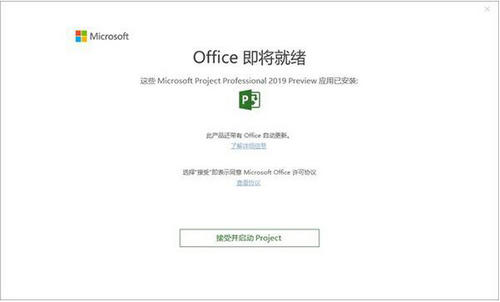microsoft project
-
版本:v2020 专业版
大小:3.32GB
类别:商务办公
时间:2021-09-28
软件介绍
microsoft project是由微软推出的项目管理工具软件,使用microsoft project可以很轻松地自定义报表等模板,还能够与其他项目用户共享该文件,使用该软件能够更好的帮助用户与团队成员扩展工作,从而达到加强工作效率的目的。其中还内置了丰富的模板、甘特条形图、日程表、现成的报表、资源规划等,都是可以轻松帮助用户进行工作设计等,是办公人员必不可少的项目管理软件。
microsoft project软件优点:
项目管理:有助于轻松执行项目。内置模板和熟悉的日程安排工具可提高项目经理和团队的工作效率。
项目组合管理:评估和优化项目组合以设置业务目标计划的优先级并获得所期望的结果。与 Power BI 的紧密集成可实现高级分析,因此可更好地制定决策。
资源管理:深入探索资源的使用方式以及如何使用集成工具进行协作。通过简化的任务和时间管理,团队可从任意位置输入更新,从而提供更好的执行监督。
microsoft project推荐理由:
一、智能设置
1、快速开始
“开始使用”屏幕将引导你使用基本功能,如链接任务和创建日程表,从而帮助你快速熟练掌握。
2、一流的模板
使用ProjectProfessional中自带的和在Office.com上获取的多个预建模板之一,以获得一流的项目计划。
3、直观的搜索
使用“操作说明搜索”搜索栏(大多数Office产品的标准配置)在Project中快速查找有用的功能,帮助你更高效地工作。
二、强大的日程安排
1、熟悉的图表
专为专业项目经理打造的ProjectProfessional提供了熟悉的工具(例如甘特图)以帮助你轻松地创建日程安排和减少培训时间。
2、智能自动化
使用自动化功能减少低效问题。根据相关性自动填充开始和结束日期,并使用任务检查器识别更高效的任务和资源配置。
3、多个日程表
内置的多个日程表可帮助用户直观地呈现复杂的日程安排,了解项目的方方面面。使用PowerPoint等熟悉的Office工具轻松共享日程表(Office,包括PowerPoint,均为单独出售)。
4、直观的基线
你可以使用基线来帮助决策者根据原始项目计划跟踪和比较实际进度。
microsoft project使用体会:
1、系统资源请求:使用资源预订功能请求和锁定资源,始终为项目配备合适的资源
2、可靠的资源分析:根据标准数据比较资源并预测计划使用情况。通过内置报告可监视进度并解决相关问题
3、可视化热点图:通过容量热点图查看资源使用情况。快速识别过度使用和未充分使用的资源,以优化分配
4、一体化协作解决方案:使用 skype for business 等工具高效协作(单独出售)。团队可以在项目计划中访问 skype,无需切换应用
microsoft project软件简介:
microsoft project是一款非常优秀的项目管理软件。该软件可以很轻松地自定义报表模板,并与其他 Project 用户共享,能够帮助用户来完美管理和协调你的工作,可以不断接收最新信息,控制项目工作、日程安排和任务,让工作效率变得更高。
通过简化的任务和时间管理,团队可从任意位置输入更新,从而提供更好的执行监督,深入探索资源的使用方式以及如何使用集成工具进行协作,能够有效提高项目经理和团队的工作效率。
microsoft project常见问题:
【怎么做分任务】
1、打开软件。
2、打开需要处理的Project文件“Project1”。先选中第4项任务“1.1.1Task”,然后在界面上方,选择“100%”的进度按钮。
3、“1.1.1Task”显示为100%完成状态。同时,上级的“1.1Task”也变成了完成状态。
4、如果把“1Task”选为100%进度,下级的所有任务都会变成完成状态。
5、需要设置任务进度为“0%”,“25%”,“50%”,“75%”,“100%”之外的数值,可以单击任务条目,在弹开的对话框中输入具体的数值,例如20。
6、此时,任务进度变成20%,可以在右侧的任务条上看到(黑色的进度条),这样就设置好了任务级别。
【怎么另存为PDF文件】
首先登录软件,可以在主界面左上角看到带PDF格式的红色图标。
点击并更改你要的文件名后,点保存按钮。
等待PDF格式文件转化完成即可。
也可以通过打印的方法另存为PDF文档,后面的步骤相差不多。
提取码:cqxq
其他版本
相关文章
更多+热门搜索
手游排行榜
- 最新排行
- 最热排行
- 评分最高